Изминаха няколко години, откакто Samsung дебютира Bixby и страховития бутон Bixby, заедно с Galaxy S8, а компанията отне до 2019 г., за да осигури начин да го пренастрои. Тази функция за преназначаване вече е достъпна за всички телефони, които имат бутона Bixby (или страничен), от Galaxy S8 до моделите S20. Ето как да го направите!
Продукти, използвани в това ръководство
- Текущ любим флагман: Galaxy S20 + ($ 1000 в Samsung)
- Забележителна слушалка: Galaxy Note 10+ ($ 1100 за Samsung)
Какво прави преназначаването?
Премапирането означава, че вече можете да стартирате всяко приложение, което искате, чрез еднократно или двукратно натискане на бутона Bixby от лявата страна на вашия Galaxy телефон. Ако искате да заредите приложението Google, или камерата, или каквото искате, сега можете!
Как да пренастроим бутона Bixby
- Отворете Настройки.
- Превъртете надолу и докоснете Разширени функции.
-
Докоснете Ключ Bixby.
 Източник: Android Central
Източник: Android Central - Изберете Натиснете двукратно, за да отворите Bixby.
- Активиране Използвайте еднократно натискане превключване.
- Докоснете вътре Използвайте еднократно натискане ■ площ.
- Докоснете Отворете приложението.
- Докоснете Бутон за настройки (икона на зъбчатка).
-
Изберете приложението, което искате.
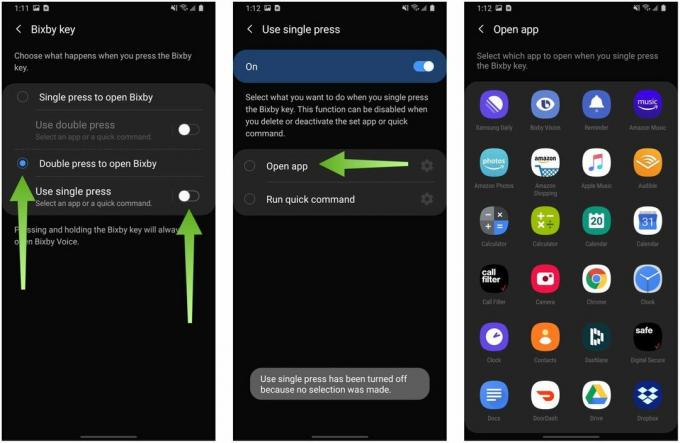 Източник: Android Central
Източник: Android Central
Това е! Сега можете да натиснете двукратно бутона Bixby, за да отворите приложението, и еднократно, за да отворите всичко, което искате.
Ами ако искам да изпълня „бърза команда“?
В допълнение към отварянето на всяко приложение, което искате, Samsung също ви позволява да картографирате бутона Bixby, за да стартирате "бързо команда, "което е предварително зададен брой команди на Bixby като" включване на фенерче "или" обаждане на мама ". Можете също да създадете твой собствен. Ето как да го направите.
- Отворете Настройки.
- Докоснете Разширени функции.
-
Докоснете Ключ Bixby.
 Източник: Android Central
Източник: Android Central - Изберете Натиснете двукратно, за да отворите Bixby.
- Активиране Използвайте еднократно натискане превключване.
- Докоснете вътре Използвайте еднократно натискане ■ площ.
- Докоснете Изпълнете бърза команда.
- Докоснете Бутон за настройки (икона на зъбчатка).
-
Докоснете Отидете на Бързи команди.
 Източник: Android Central
Източник: Android Central - Изберете от една от предварително направените бързи команди или докоснете Знак плюс горе вдясно на екрана, за да създадете свой собствен.
- Въведете a команда до Биксби.
- Докоснете добавете команда.
-
Изберете от наличните опции: Изберете команда, Кажете команда, Въведете команда. Избрах Избор на команда.
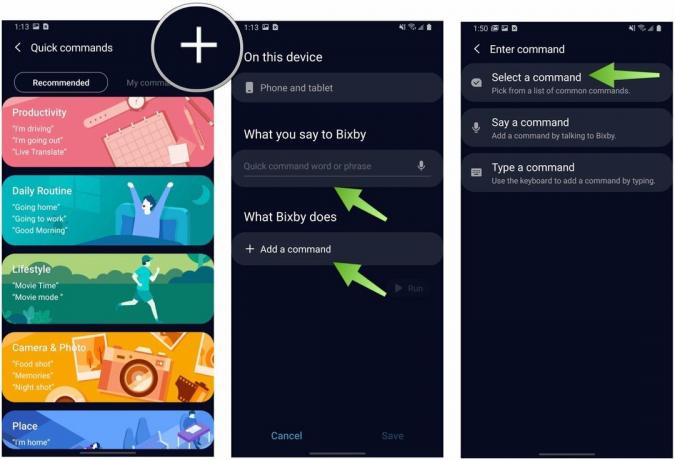 Източник: Android Central
Източник: Android Central - Докоснете приложението, което искате (Избрах Google Maps).
- Изберете от предварително избрани команди или създайте свой собствен команда.
- Докоснете Бягай за да го изпробвате.
-
Докоснете Запазете за да запазите бързата си команда.
 Източник: Android Central
Източник: Android Central
Бързите команди на Bixby са преки пътища, които комбинират една или повече команди на Bixby в една фраза. Преназначаването на бутона Bixby буквално активира една от тези фрази и я пуска в движение. Следователно натискането на бутона може да направи много - поставете телефона в режим на кола, който изключва Wi-Fi, включва Bluetooth, отваря Spotify и възпроизвежда плейлист, намалява яркостта и т.н. - или само едно нещо, като например активиране на приложението Google. Той е много гъвкав и би спечелил от много експерименти, така че изпробвайте и вижте какво работи за вас.
Вече има начин да пренастроите бутона Bixby, за да стартирате Google Assistant
Извинете за погребението на lede, но нашите врагове от разработчиците на XDA събраха това, което представлява таск на Tasker, който ви позволява всъщност пренастройте бутона Bixby, за да стартирате Google Assistant. То включва изтегляне на приложение и го изберете, като използвате горните стъпки, за да „подведете“ Android да стартира Google Assistant вместо основното приложение на Google.
Какво ще отвориш?
Бутонът Bixby винаги ще бъде противоречив, но сега, когато може да се пренастрои, всъщност е полезен. Жалко, че не можете да активирате директно Google Assistant или да деактивирате изцяло бутона, но поне сега е... полезен.
С какво ще правиш Вашият Бутон Bixby?
Даниел Бадер
Даниел Бадер е управляващ редактор на Android Central. Докато пише това, планина от стари телефони с Android е на път да падне върху главата му, но неговият дог ще го защити. Пие твърде много кафе и спи твърде малко. Чуди се дали има връзка.
Джерами Джонсън
Джерами е горд да помогне Дръжте Остин Странен и обича да се разхожда в хълмистата страна на централен Тексас с тако закуска във всяка ръка. Когато не пише за интелигентни домашни приспособления и носими устройства, той защитава връзката си със своите интелигентни гласови помощници на семейството си. Можете да го следите в Twitter на адрес @jeramyutgw.
